
Det er to brukergrupper som er bekymret for temperaturen på datamaskinen deres: overklokkere ... og stort sett alle som har en kraftig bærbar PC. Disse tingene koker deg bare! Så har du noen gang lurt på nøyaktig hvilken temperatur CPU-en din kjører på?
Det er ganske mange Windows-programmer du kan bruke til å overvåke temperaturen. Her er to av våre favorittalternativer.
For grunnleggende CPU-temperaturovervåking: Core Temp
Den viktigste temperaturen du måler på datamaskinen din er prosessoren eller CPUen. Core Temp er en enkel, lett app som kjører i systemstatusfeltet og overvåker temperaturen på CPU-en din uten å forstyrre den med andre ting. Det tilbyr noen forskjellige alternativer, slik at du kan tilpasse det etter din smak, og til og med jobbe med andre programmer som Rainmeter .
Last ned Core Temp fra hjemmesiden og installer den på datamaskinen. Vær veldig forsiktig med å fjerne merkingen for den medfølgende programvaren på tredje side av installasjonen! Dette var ikke merket av for meg som standard, men andre brukere har lagt merke til at det er sjekket som standard for dem.
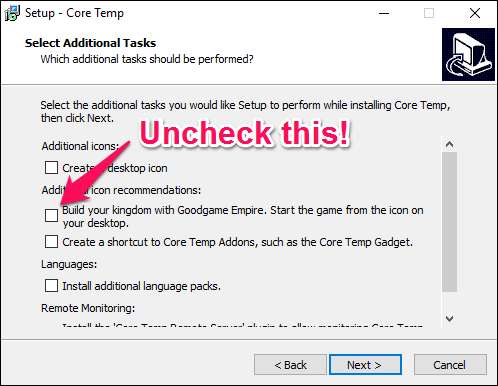
Når du kjører den, vises den som et ikon eller en serie ikoner i systemstatusfeltet som viser temperaturen på CPU-en din. Hvis CPU-en din har flere kjerner (som de fleste moderne CPU-er gjør), vil den vise flere ikoner - en for hver kjerne.
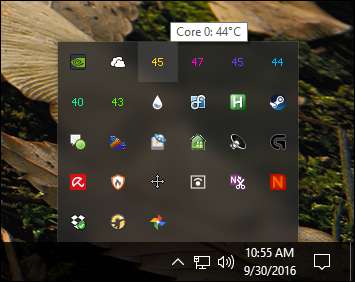
Høyreklikk på ikonet for å vise eller skjule hovedvinduet. Det vil gi deg en mengde informasjon om CPUen din, inkludert modell, hastighet og temperaturen til hver av kjernene.
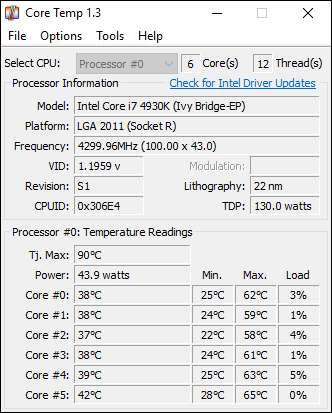
Legg spesielt merke til “TJ. Max ”-verdi - dette er den høyeste temperaturen (i Celsius) som produsenten har vurdert CPUen din til å kjøre. Hvis CPU-en din er i nærheten av den temperaturen, regnes den som overoppheting. (Vanligvis er det best å holde det minst 10 til 20 grader lavere enn det, og til og med da, hvis du er i nærheten, betyr det vanligvis at noe er galt med mindre du har overklokket prosessoren.)
For de fleste moderne CPUer bør Core Temp være i stand til å oppdage Tj. Maks for din spesifikke prosessor, men du bør se etter din spesifikke prosessor online og dobbeltsjekke. Hver prosessor er litt annerledes, og har en nøyaktig Tj. Maks verdi er veldig viktig, siden det sikrer at du får de riktige temperaturavlesningene for CPU-en din.
Gå til Alternativer> Innstillinger for å konfigurere noen av Core Temps mer nyttige funksjoner. Her er noen innstillinger vi anbefaler å se på:
- Generelt> Start Core Temp med Windows: Du kan slå dette på eller av; det er opp til deg. Når du slår den på, kan du til enhver tid overvåke temperaturene uten å måtte huske å starte den. Men hvis du bare trenger appen av og til, er det greit å slå av dette.
- Skjerm> Start Core Temp minimert: Du vil sannsynligvis slå på dette hvis du har "Start Core Temp with Windows" på.
- Skjerm> Skjul oppgavelinjeknapp: Igjen, hvis du skal la den gå hele tiden, er dette godt å slå på, slik at det ikke kaster bort plass på oppgavelinjen.
- Varslingsområde> Varslingsområdeikoner: Dette lar deg tilpasse hvordan Core Temp vises i varslingsområdet ditt (eller systemstatusfeltet, som det ofte kalles). Du kan velge å vise bare appikonet, eller vise temperaturen på CPU-en din - jeg anbefaler "høyeste temperatur" (i stedet for "alle kjerner", som vil vise flere ikoner). Du kan også tilpasse skrift og farger her.
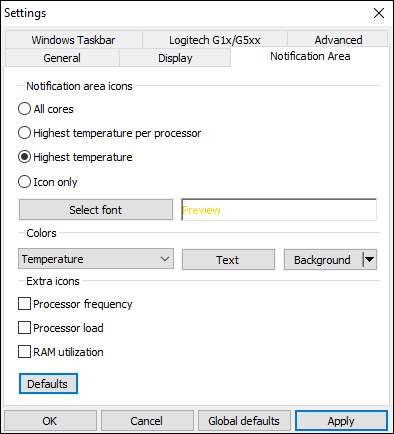
Hvis ikonet bare vises i popup-skuffen og du alltid vil se det, bare Klikk og dra den til oppgavelinjen .
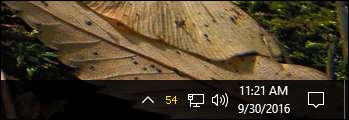
Hvis du bestemmer deg for å vise temperaturen i varslingsområdet, kan det være lurt å endre temperatur pollingintervall i kategorien Generelt i Core Temps innstillinger. Som standard er den satt til 1000 millisekunder, men du kan flytte den høyere hvis de blinkende tallene irriterer deg. Bare husk jo høyere du setter den, jo mer tid vil det ta før Core Temp for å varsle deg hvis CPU-en din blir varm.
Core Temp kan gjøre mye mer enn dette - du kan gå til Alternativer> Overopphetingsbeskyttelse for å få datamaskinen til å varsle deg når den når sin maksimale sikre temperatur, for eksempel - men disse grunnleggende bør være alt du trenger for å holde øye med CPU-en din temperaturer.
For avansert overvåking over hele systemet: HWMonitor
Vanligvis vil CPU-temperaturene dine være de viktigste temperaturene å overvåke. Men hvis du vil se temperaturer på hele systemet - hovedkort, CPU, grafikkort og harddisker - HWMonitor gir deg det og mye mer.
Last ned den siste versjonen fra HWMonitor-hjemmesiden –Jeg anbefaler ZIP-versjonen, som ikke krever installasjon, men du kan også laste ned hele installasjonsversjonen hvis du vil. Start den, så blir du møtt med en tabell over temperaturer, viftehastigheter og andre verdier.
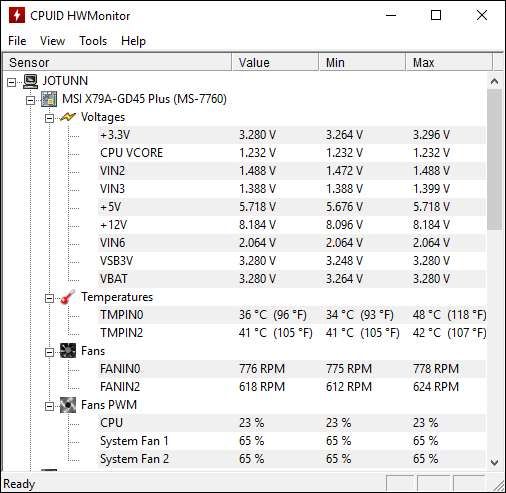
For å finne CPU-temperaturen, bla ned til oppføringen for CPU-gruven din, for eksempel, er en “Intel Core i7 4930K” –og se på “Core #” -temperaturene i listen.
(Merk at "Kjernetemperatur" er forskjellig fra "CPU Temp", som vil vises under hovedkortdelen for noen PC-er. Generelt sett vil du overvåke kjernetemperaturen. Se merknaden nedenfor om AMD-temperaturer for mer info.)
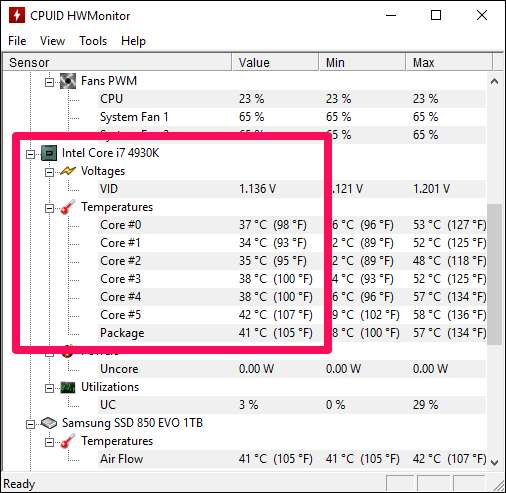
Stikk gjerne rundt og se temperaturer for andre komponenter i systemet ditt også. Det er ikke mye annet du kan gjøre med HWMonitor, men det er et godt program å ha rundt.
En merknad om AMD-prosessortemperaturer
Overvåking av temperaturer for AMD-prosessorer har lenge forundret datamaskinentusiaster. I motsetning til de fleste Intel-prosessorer, AMD-maskiner vil rapportere to temperaturer : “CPU-temperatur” og “Kjernetemperatur”.
“CPU-temperatur” er en faktisk temperatursensor inne i CPU-kontakten. "Kjernetemperatur", derimot, er egentlig ikke en temperatur i det hele tatt. Det er en vilkårlig skala målt i celsiusgrader designet på en måte etterligne en temperatursensor.
BIOS vil ofte vise CPU-temperaturen, som kan avvike fra programmer som Core Temp, som viser Core Temperature. Noen programmer, som HWMonitor, viser begge deler.
CPU-temperaturen er mer nøyaktig på lave nivåer, men mindre på høye nivåer. Kjernetemperaturen er mer nøyaktig når CPU-en din blir varm - det er når temperaturverdiene virkelig betyr noe. Så i nesten alle tilfeller vil du være oppmerksom på kjernetemperaturen. Når systemet ditt er inaktiv, kan det vise umulig lave temperaturer (som 15 grader celsius), men når ting varmes opp litt, vil det vise en mer nøyaktig – og nyttig – verdi.
Hva du skal gjøre hvis du ikke får lese (eller temperaturer ser veldig feil ut)
I noen tilfeller kan du oppdage at et av programmene ovenfor ikke fungerer helt. Kanskje det ikke stemmer overens med et annet temperaturovervåkningsprogram, kanskje det er absurd lavt, eller kanskje du ikke kan få temperatur i det hele tatt.
Det er mange grunner til at dette kan skje, men her er noen ting å sjekke:
- Ser du på de riktige sensorene? Hvis to programmer ikke er enige, er det mulig - spesielt på AMD-maskiner - at ett program rapporterer "Kjernetemperaturen" og ett rapporterer "CPU-temperaturen". Forsikre deg om at du sammenligner epler med epler. Kjernetemperatur er vanligvis det du vil overvåke, som vi nevnte ovenfor.
- Forsikre deg om at programmene dine er oppdaterte. Hvis du for eksempel bruker en gammel versjon av Core Temp, støtter den kanskje ikke CPUen din, i så fall vil den ikke gi en nøyaktig temperatur (eller muligens ikke engang gi en temperatur i det hele tatt). Last ned den siste versjonen for å se om det løser problemet. Hvis du har en helt ny CPU, må du kanskje vente på en oppdatering av programmet.
- Hvor gammel er datamaskinen din? Hvis den er mer enn noen få år gammel, støttes den kanskje ikke av programmer som Core Temp.
Vi kan skrive en bok om overvåking av CPU-temperaturer, men for å holde dette enkelt å følge, lar vi det være. Forhåpentligvis kan du få et generelt estimat på hvor godt CPU-en din blir avkjølt.
Det er bra å overvåke temperaturene dine, og noe alle bør sjekke på en gang i blant. Men hvis datamaskinen din overopphetes regelmessig, er det sannsynligvis en dypere årsak du må se på. Åpne Oppgavebehandling og se om det er noen prosesser som bruker CPU-en din, og stopp dem (eller finn ut hvorfor de er ute av kontroll). Forsikre deg om at du ikke blokkerer noen av ventilasjonene på datamaskinen din, spesielt hvis det er en bærbar datamaskin . Blås ut luftene med trykkluft for å sikre at de ikke er fylt med støv og smuss. Jo eldre og skitnere en datamaskin blir, desto vanskeligere må fansen jobbe for å holde temperaturen nede - noe som betyr en varm datamaskin og veldig høye fans.
Bildekreditt: Minyoung Choi / Flickr






